- Hvorfor åbner eller belaster rust ikke?
- Rust starter ikke, hvordan rettes det?
- 1. Tjek Systemkrav
- 2. Kør spillet som administrator
- 3. Bekræft integriteten af spilfiler
- 4. Opdater Microsoft Visual C++ Redistributable
- 5.Opdater DirectX
- 6. Opdater GPU-drivere
- 7. Deaktiver Overlay Apps
- 8. Installer alle ventende Windows-opdateringer
- 9. Deaktiver antivirus- og firewallprogram
- 10. Start spillet i vinduestilstand (Steam)
- 11. Udfør en ren opstart
- 12. Luk baggrundsprocesser
- 13. Nulstil rust
- 14. Geninstaller rust
Rust er et af de bedste overlevelsesvideospil, der kommer med multiplayer-tilstand. I dette spil vil alt have dig til at dø, men alt du skal gøre er at finde mad, husly, våben og en strategi for at overleve dig selv mod alle odds. Det bliver meget intenst, efterhånden som niveauet fortsætter, og næsten efter den anden uge, vil du finde masser af kampe for at overleve. Men ligesom andre videospil ser det ud til, at Rust-titlen også har sine egne problemer, såsom spillet vil ikke lancere i de første dage.
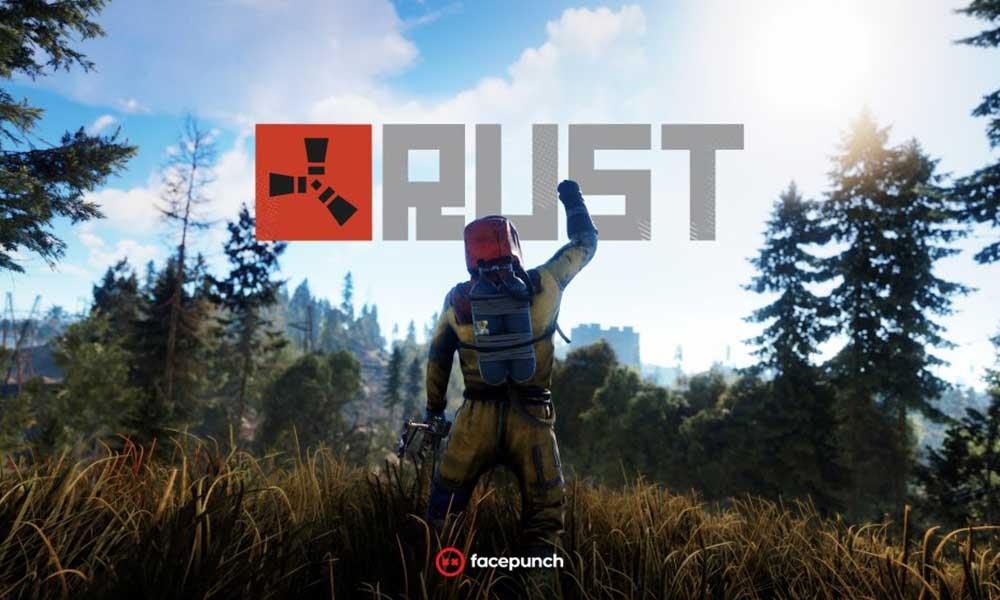
Hvorfor åbner eller belaster rust ikke?
Det ser ud til, at Rust-spillet har nogle almindelige problemer med spillets lancering eller gameplay ligesom andre pc-spil, hvor spillere kan blive påvirket af, at opstarten går ned eller ikke starter problemer overhovedet. Så chancerne er store for, at dit Rust-spil ikke starter på grund af flere mulige årsager, såsom forældet grafikdriver, forældet spilversion, manglende eller beskadigede spilfiler, unødvendige baggrundsopgaver osv.
Mens en forældet Windows-version, problemer med Microsoft Visual C++ Redistributable, starttjenester, antivirus-relaterede problemer, inkompatibel pc-hardware, overlay-apps, overclocket CPU/GPU, DirectX-relaterede problemer osv. kan forårsage opstartsproblemer med spillet på din Windows PC. Nu går vi over til de løsninger nedenfor, der skulle hjælpe dig med at rette det.
Rust starter ikke, hvordan rettes det?
Lad os nu, uden at spilde mere tid, komme ind i det. Sørg for at følge alle metoderne én efter én, indtil problemet er løst. Hvis spillet stadig generer dig med at starte korrekt, skal du kontakte supporten for yderligere hjælp.
1. Tjek Systemkrav
Først bør du kontrollere, om din pc-konfiguration opfylder spillets systemkrav eller ej. Nogle gange kan en inkompatibel pc-hardware udløse flere problemer med spillets start. Vi har nævnt spilkravene, så du kan krydstjekke med din konfiguration.
Annoncer
- OS: Windows 10, 64 bit
- 64bit OS påkrævet
- Processor: Intel 2,77 GHz Quad-core
- Hukommelse: 8Gb ram
- Harddiskplads: 5gig
- Videokort: Dedikeret grafikkort med minimum 2 GB RAM, OpenGL 2.1 og GLSL 1.2 understøttelse (generelt 2012 eller nyere)
- Lyd: FMOD-kompatibelt lydkort
2. Kør spillet som administrator
Hvis du ikke kører dit videospil med et administratorprivilegium, kan det forårsage nogle problemer med, at spillet starter eller starter, der går ned, eller at spillet ikke indlæses osv. Så det er bedre blot at køre spillets exe-fil som administrator på din Windows-computer for at kontrollere, om det løser problemet eller ej. For at gøre det:
- Højreklik på den Rust exe genvejsfil på din pc.
- Vælg nu Ejendomme > Klik på Kompatibilitet fanen.
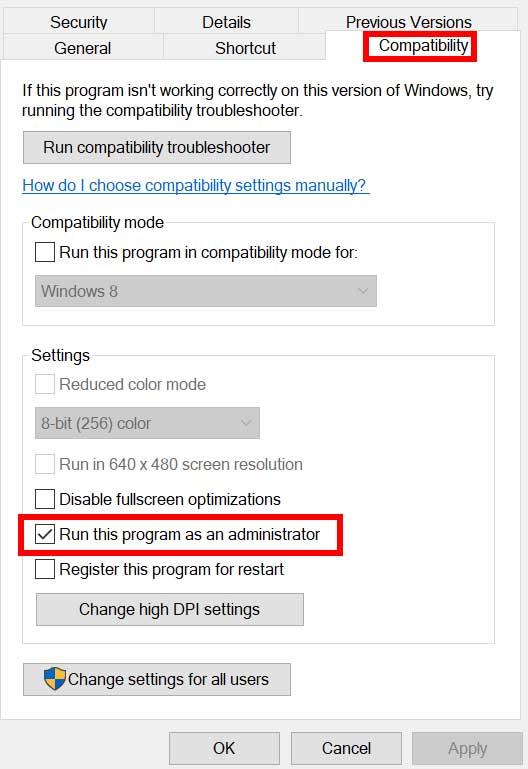
- Sørg for at klikke på Kør dette program som administrator afkrydsningsfeltet for at markere det.
- Klik på ansøge og vælg Okay for at gemme ændringer.
3. Bekræft integriteten af spilfiler
Hvis i tilfælde af, at dine spilfiler bliver beskadiget eller mangler af nogle uventede årsager, kan det hjælpe dig meget at verificere og reparere spilfilerne ved hjælp af spilstarteren. At gøre dette:
- Lancering Damp > Klik på Bibliotek.
- Højreklik på Rust fra listen over installerede spil.
- Klik nu videre Ejendomme > Gå til Lokale filer.
- Klik på Bekræft integriteten af spilfiler.
- Du bliver nødt til at vente på processen, indtil den er fuldført.
- Når du er færdig, skal du bare genstarte din computer.
4. Opdater Microsoft Visual C++ Redistributable
- Gå over til følgende sti på din pc:
Reklame
C:\Program Files (x86)\Steam\steamapps\common\Steamworks Shared\_CommonRedist\vcredist
Annoncer
- Du bør se følgende mapper:
- 2012\vc_redist.x64.exe
- 2013\vc_redist.x64.exe
- 2019\vc_redist.x64.exe
- Bare sørg for at køre alle disse eksekverbare filer, der er til stede. (Hvis du har forskellige mapper, så kør filen vc_redist.x64.exe i disse mapper)
- Til sidst skal du genstarte din pc for at løse problemet.
5.Opdater DirectX
- Gå til C:\Program Files (x86)\Steam\steamapps\common\Steamworks Shared\_CommonRedist\DirectX mappesti.
- Kør derefter DXSETUP.exe fil for at geninstallere/opdatere DirectX.
- Når du er færdig, genstart din computer for at anvende ændringer.
6. Opdater GPU-drivere
Det ser ud til, at flere berørte spillere har rapporteret om den forældede grafikdriver. Hvis du også bruger den forældede grafikdriver i et stykke tid, så sørg for at tjekke for opdateringer ved at følge nedenstående trin:
- Trykke Windows + X nøgler til at åbne Quick Link-menu.
- Klik nu videre Enhedshåndtering fra listen > Dobbeltklik på Skærmadaptere.
- Højreklik på det dedikerede grafikkort, du bruger.
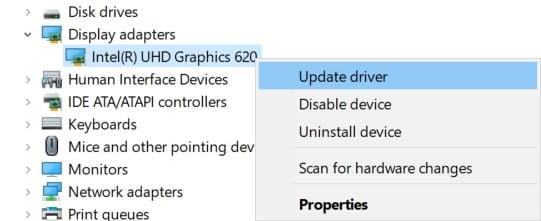
- Vælg derefter Opdater driver > Vælg at Søg automatisk efter drivere.
- Hvis der er en tilgængelig opdatering, vil systemet automatisk downloade og installere den.
- Når du er færdig, skal du genstarte computeren for at anvende ændringerne.
Denne metode skal løse problemet med Rust vil ikke starte på pc. Hvis ikke, kan du gå over til den næste metode.
Annoncer
7. Deaktiver Overlay Apps
Ifølge nogle af de berørte spillere har deaktivering af Steam-overlejringen på Windows-computeren hjulpet dem med nemt at løse problemet med spillet, der ikke starter. Da overlejringsappen i spillet altid kører i baggrunden, når du starter spilklienten, er det meget muligt at have problemer med processerne eller systemressourcerne.
For Steam Overlay:
- Åbn Damp klient > Gå til Bibliotek.
- Nu, Højreklik på Rust > Vælg Ejendomme.
- Gå over til Generel afsnit > Her bare fjern markeringen det Aktiver Steam Overlay afkrydsningsfeltet.
- Gå tilbage til Bibliotek > Åbn igen Squad for at kontrollere, om problemet ikke starter.
8. Installer alle ventende Windows-opdateringer
Det kan være muligt, at nogen af Windows-fejlene eller systemfilerne på en eller anden måde er i konflikt med spillet for at køre det korrekt. Nogle gange kan der også opstå et inkompatibilitetsproblem, når du ikke har opdateret softwaren i et stykke tid.Så sørg for at installere alle de ventende Windows-opdateringer én efter én, og hold den til den nyeste OS-bygning overhovedet. At gøre det:
- Trykke Windows + I nøgler til at åbne op Windows-indstillinger menu.
- Klik derefter på Opdatering og sikkerhed > Vælg Søg efter opdateringer under Windows opdatering afsnit.
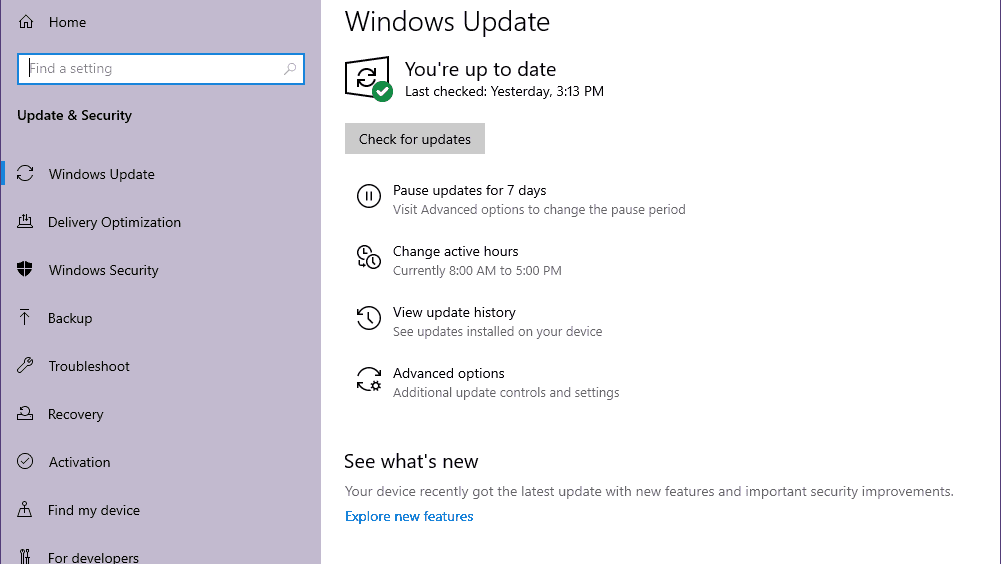
- Hvis der er en funktionsopdatering tilgængelig, skal du vælge Download og installer.
- Vent et stykke tid, indtil opdateringen er fuldført.
- Til sidst skal du genstarte din pc for at anvende ændringer med det samme.
9. Deaktiver antivirus- og firewallprogram
- Klik på Start menu > Indtast Kontrolpanel og klik på den.
- Skriv nu firewall i søgefeltet > Klik på Windows Firewall.
- Fra venstre rude skal du klikke på Slå Windows Firewall til eller fra.
- Sørg for at vælge Sluk Windows Firewall for Indstillinger for privat, domæne og offentligt netværk.
- Til sidst skal du genstarte pc’en for at anvende ændringer, og prøve at kontrollere problemet.
Nu skal du også deaktivere antivirusbeskyttelsen (Windows Defender) ved at følge nedenstående trin:
- Gå over til Windows-indstillinger > Privatliv og sikkerhed.
- Gå nu til Windows Sikkerhed > Virus- og trusselsbeskyttelse.
- Klik på Administrer indstillinger > Så sluk det Real time beskyttelse mulighed.
- Når du er færdig, skal du sørge for at genstarte din pc for at anvende ændringer.
Hvis du i tilfældet bruger et tredjeparts antivirusprogram, skal du sørge for at slukke for det manuelt.
10. Start spillet i vinduestilstand (Steam)
Prøv at starte spillet i vinduestilstand for at kontrollere, om det hjælper dig eller ej. Nogle gange kan en computer med en gennemsnitlig hardwarespecifikation forårsage flere problemer med fuldskærmsvisningstilstanden, mens spillet kører.
- Åbn Damp klient og gå til Bibliotek.
- Højreklik på Rust > Vælg Ejendomme.
- I den Generel sektion, klik på Indstil startindstillinger.
- Kopier og indsæt derefter følgende kommandolinjeargument:
-vindue -noborder
- Sørg for at gemme ændringerne, og prøv at køre spillet igen for at kontrollere, om Rust starter korrekt eller ej.
11. Udfør en ren opstart
- Trykke Windows + R nøgler til at åbne Løb dialog boks.
- Skriv nu msconfig og ramte Gå ind at åbne System konfiguration vindue.
- Gå til Tjenester fanen > Aktiver Skjul alle Microsoft-tjenester afkrydsningsfeltet.
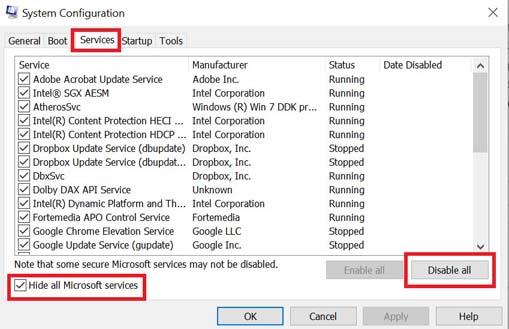
- Klik på Slå alt fra.
- Klik på ansøge og så Okay for at gemme ændringer.
- Klik nu på Start op fanen > Klik på Åbn Task Manager.
- Under Start op fanen fra Task Manager-grænsefladen, skal du klikke på de særlige opgaver, der er aktiveret til startstart > Klik på Deaktiver.
- Sørg for at vælge de effektive opstartsprogrammer og deaktiver dem én efter én.
- Når alt er gjort, genstart din pc for at anvende ændringer.
- Til sidst skal du kontrollere, om Rust Won’t Launch on PC-problemet er blevet rettet eller ej.
12. Luk baggrundsprocesser
- Tryk på Ctrl + Shift + Esc nøgler til at åbne Jobliste.
- Klik på Processer fanen > Vælg den opgave, du vil lukke.
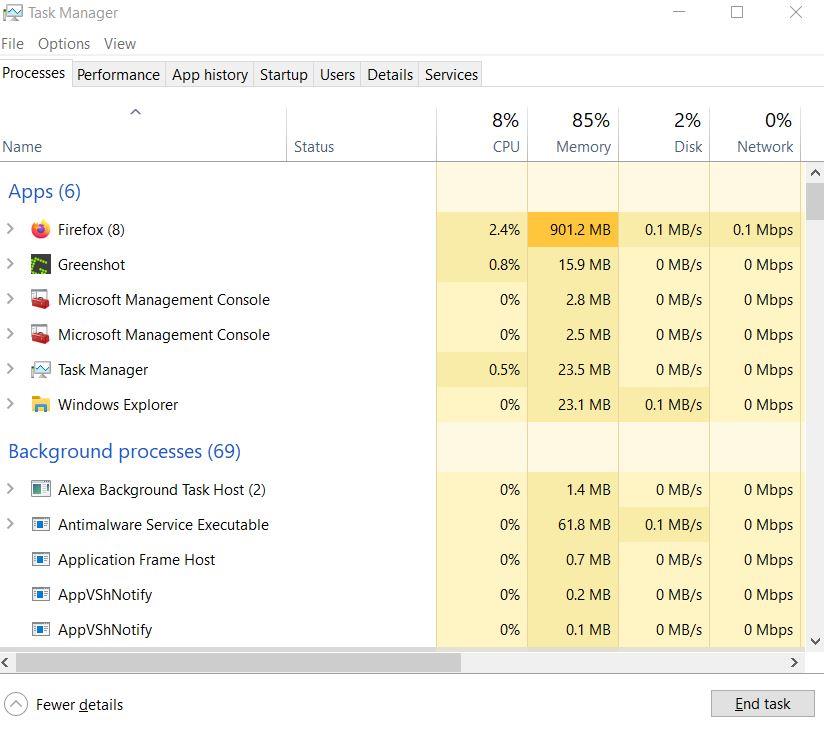
- Når du er valgt, skal du klikke på Afslut opgave. Sørg for at udføre trinene for hver opgave individuelt.
- Når du er færdig, skal du bare genstarte din computer for at ændre effekter med det samme.
13. Nulstil rust
- Tryk på Windows (Start) + X nøgler til at åbne Quick Link-menu.
- Vælg Apps og funktioner > Klik på Rust fra listen over installerede programmer for at vælge det.
- Klik nu videre Avancerede indstillinger > Vælg Nulstil.
- Når du er færdig, skal du genstarte din computer og prøve at starte spillet.
14. Geninstaller rust
Hvis ingen af metoderne virkede for dig, så prøv at geninstallere Rust-spillet for at kontrollere, om det hjælper dig med at løse problemet med spillet, der ikke starter. For at gøre det:
- Start Steam klient på din computer.
- Gå nu til Bibliotek > Højreklik på den Rust spil.
- Gå over til Styre > Vælg Afinstaller.
- Hvis du bliver bedt om det, klik på Afinstaller igen og følg instruktionerne på skærmen for at fuldføre afinstallationsprocessen.
- Når du er færdig, skal du sørge for at genstarte din computer for at anvende ændringer med det samme.
- Åbn Steam-klienten igen, og installer spillet igen med den eksisterende Steam-konto.
- Du er færdig. God fornøjelse! Dette kan løse problemet med Rust vil ikke starte på pc.
Det er det, gutter. Vi håber, at denne guide var nyttig for dig. For yderligere spørgsmål kan du kommentere nedenfor.
